我是【桃大喵学习记】,欢迎大家关注哟~,每天为你分享职场办公软件使用技巧干货!
——首发于微信号:桃大喵学习记
我们在平时使用WPS制作Word表格时,有时会遇到Word表格行高死活调不了?尤其用现成模板时,不知人家动了啥设置。今天揭秘WPS中Word表格3大常见行高调整难题,帮你轻松搞定!
场景一:表格属性中设置了单元格边距,导致Word表格无法调行高
表格属性中设置了单元格边距是导致Word表格行高无法调整的常见原因之一。
解决方法:
①首先选择整个表格,然后鼠标放在选中的表格上,点击右键-点击【表格属性】,如下图所示
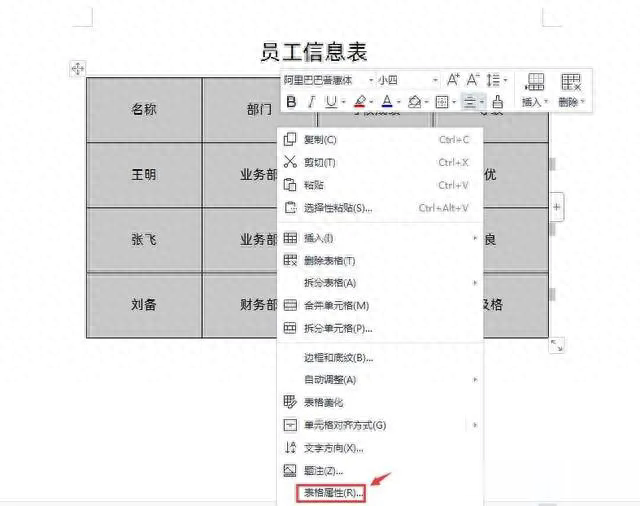
②在弹出的“表格属性”对话框中,点击下方的【选项】按钮,“默认单元格边距”上下间距默认是0,如果设置了数值就会导致无法调整行高,如下图所示

③把“默认单元格边距”上下间距都设置为0后,就可以自由设置上下行高了,如下图所示
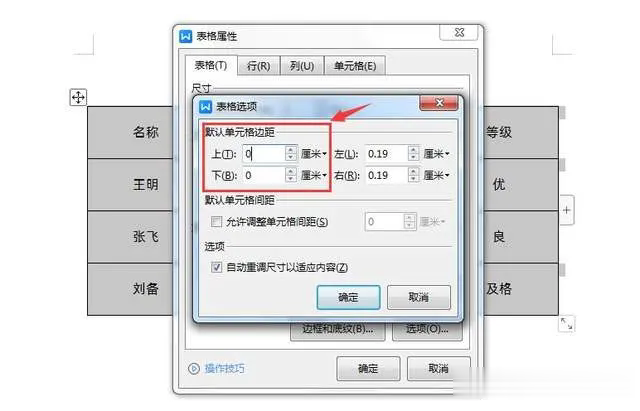
场景二:添加了回车键,导致Word表格文字无法调整行高
有时在Word表格输入数据时添加了回车键,这种情况也可能导致无法调整表格行高。
解决方法:
①如下图所示,我们在调整表格行高时,最后一行无法调整,也没有发现有回车键
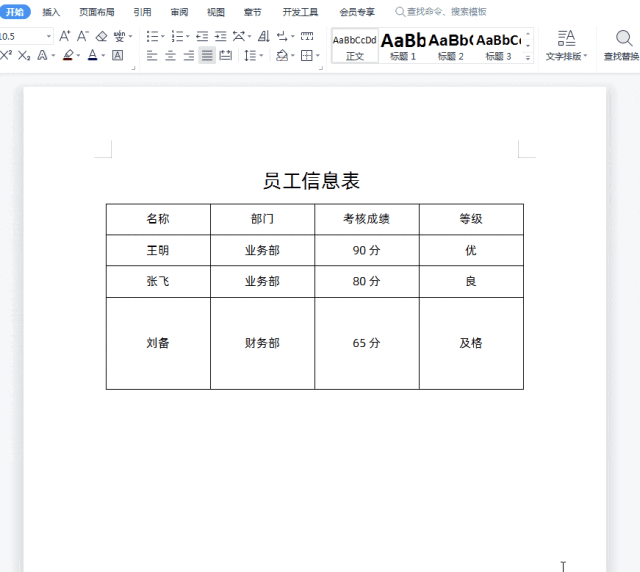
②点击【开始】-点击【显示/隐藏段落标记】,这样就可以看到回车键了,删除对应回车键就可以调整行高了,如下图所示
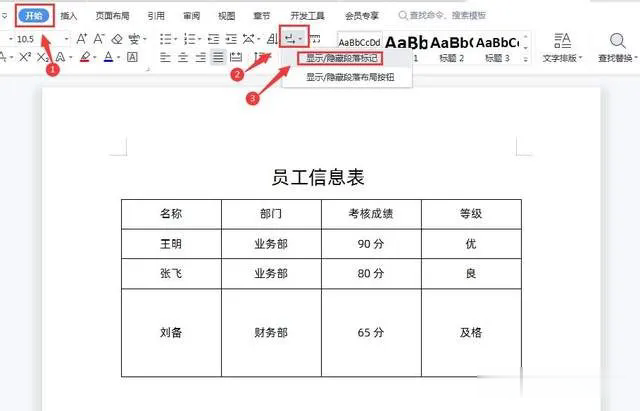
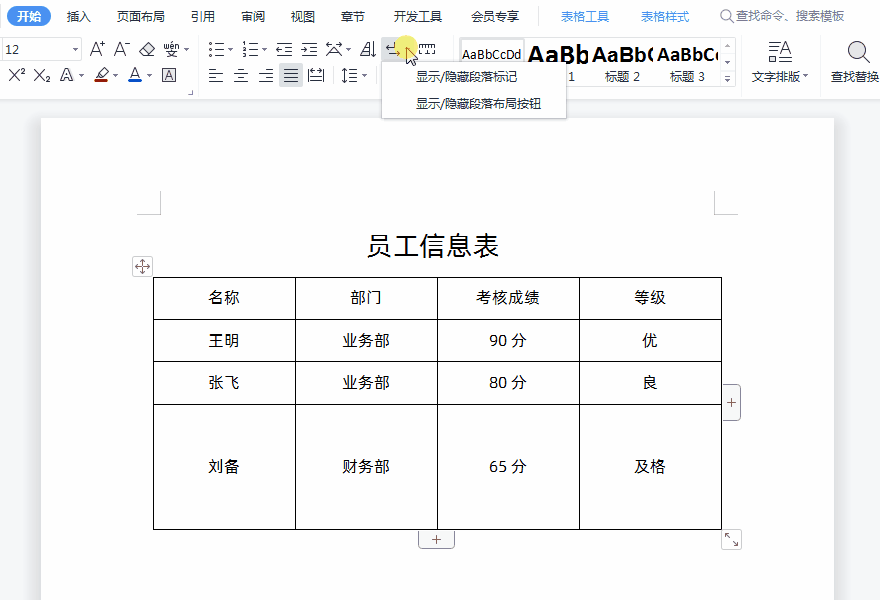
场景三:段落前后设置了间距,导致Word表格无法调整行高
在段落前后设置了间距也是导致Word表格行高无法调整的常见原因。
解决方法:
①首先选中无法调整行高的表格单元格,如下图所示
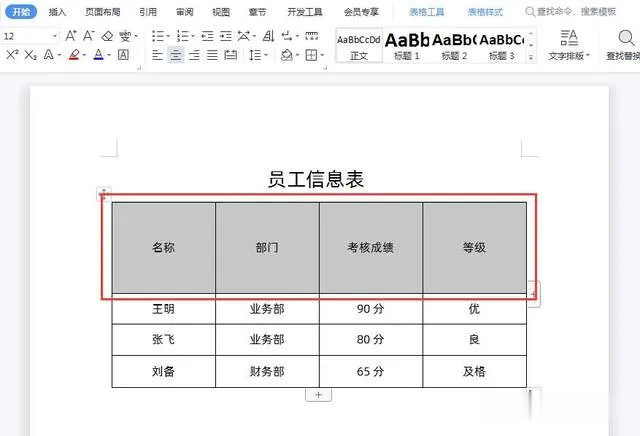
②点击【开始】-在边框有个三角号,点击三角号弹出“段落”对话框,设置合适的间距或者取得间距后就可以调整行高额,如下图所示
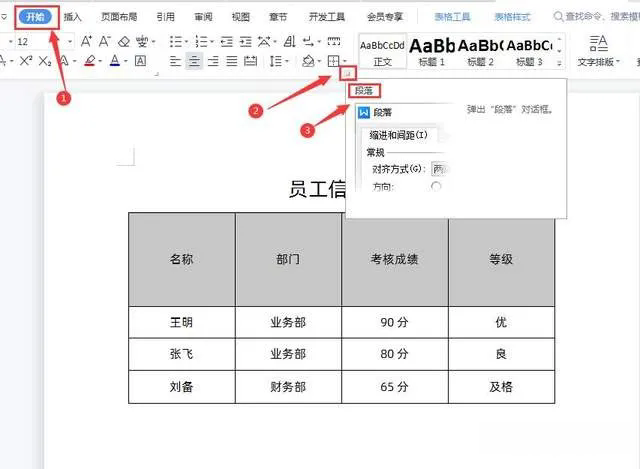
③在弹出的“段落”窗口中把“段落”间距都设置成0后,就可以调整行高了,效果如下
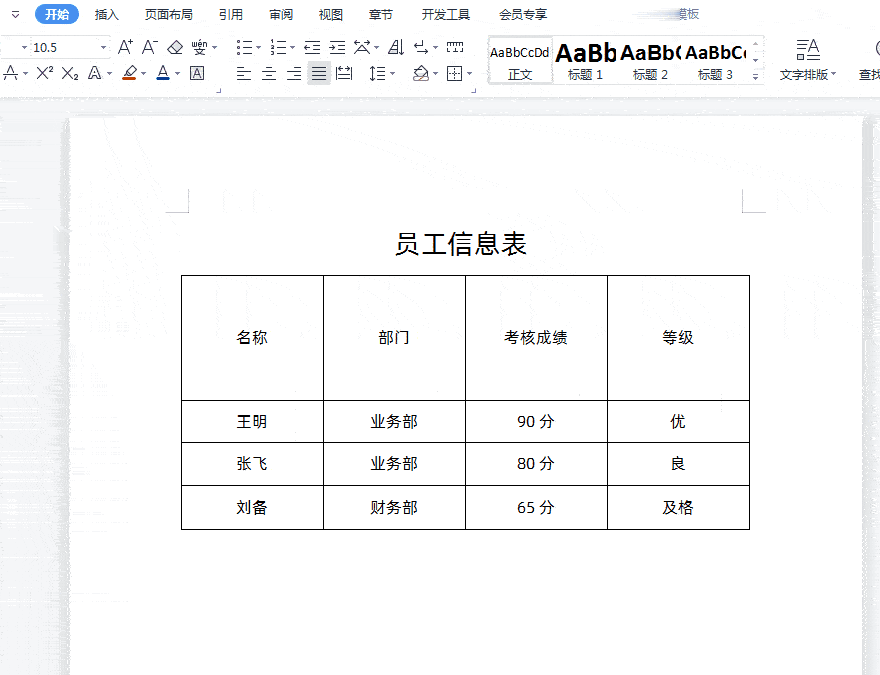
以上就是【桃大喵学习记】今天的干货分享~觉得内容对你有所帮助,别忘了动动手指点个赞哦~。大家有什么问题欢迎关注留言,期待与你的每一次互动,让我们共同成长!
